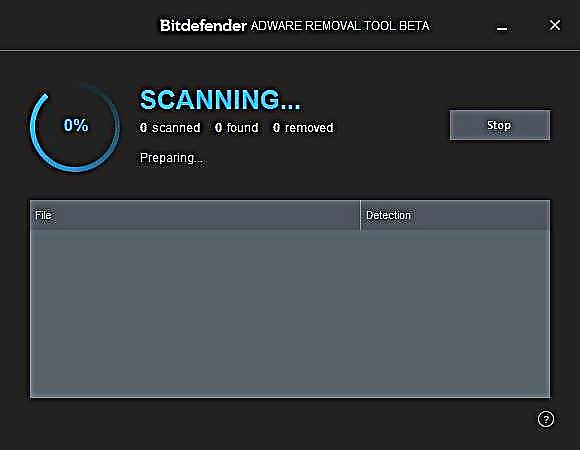Hai.
Ayeuna, unggal pangguna komputer gaduh lampu kilat, sareng sanés. Seueur jalma nganggo inpormasi flash anu jauh langkung mahal batan flash drive nyalira, sareng aranjeunna henteu ngalakukeun cadangan (éta naif percanten yén upami anjeun henteu lungsur lampu kilat, eusikeun atanapi pencét éta, maka sadayana bakal atos didieu) ...
Janten kuring kéngingkeun, dugi ka hiji dinten anu saé Windows henteu tiasa ngaidentipikasi lampu kilat, nunjukkeun sistem file RAW sareng nawiskeun pormatna. Kuring sawaréh disimpen deui data, sareng ayeuna kuring nyobian duplikat inpormasi penting ...
Dina tulisan ieu, kuring hoyong bagikeun pangalaman sakedik dina ngahémat data tina flash drive. Seueur seueur nyéépkeun artos di pusat jasa, sanaos dina kalolobaan kasus data tiasa disimpen deui waé. Janten, hayu urang mimitian ...
Naon anu kudu dilakukeun sateuacan pamulihan sareng naon henteu?
1. Upami anjeun mendakan yén henteu aya file dina flash drive, teras henteu nyalin atanapi ngahapus naon waé! Ngan piceun tina palabuhan USB sareng moal aya deui damel sareng éta. Hal anu saé nyaéta yén flash drive sahenteuna dideteksi ku Windows OS, yén OS ningali sistem file, sareng anu sanés - éta hartosna kasempetan tiasa ngauihkeun inpormasi anu cukup ageung.
2. Upami Windows nunjukeun yén sistem file RAW sareng nyorong anjeun pormat USB flash drive - henteu satuju, kéngingkeun USB flash drive tina port USB sareng henteu tiasa ngerjakeun dugi file ieu disimpen.
3. Upami komputer teu ningali flash drive sama sekali - meureun aya belasan atanapi dua alesan kanggo ieu, henteu diperyogikeun inpormasi anjeun parantos dihapus tina flash drive. Tingali tulisan ieu pikeun langkung rinci: //pcpro100.info/kompyuter-ne-vidit-fleshku/
4. Upami anjeun henteu meryogikeun data dina flash drive sareng ngabalikeun kapasitas kapasitas flash drive mangrupikeun prioritas pikeun anjeun, anjeun tiasa nyobian pormat tingkat rendah. Langkung émbaran di dieu: //pcpro100.info/instruktsiya-po-vosstanovleniyu-rabotosposobnosti-fleshki/
5. Upami drive flash henteu ditetepkeun ku komputer sareng aranjeunna henteu tiasa ningali, sareng inpormasi éta dipikabutuh pikeun anjeun - ngahubungi pusat palayanan, abdi pikir éta moal ngarugikeun anjeun sorangan ...
6. Sareng anu terakhir ... Pikeun cageur data tina lampu kilat, urang peryogi salah sahiji program khusus. Abdi nyarankeun milih R-Studio (saleresna ngeunaan éta sareng urang bakal ngobrol deui dina tulisan). Ku jalan kitu, henteu lami ti harita aya tulisan dina blog ngeunaan program-program pikeun ngarobih inpormasi (aya ogé tumbu ka situs resmi pikeun sadaya program):
//pcpro100.info/programmyi-dlya-vosstanovleniya-informatsii-na-diskah-fleshkah-kartah-pamyati-i-t-d/
Ngaleungitkeun data tina flash drive dina program R-STUDIO (step by step)
Sateuacan anjeun ngamimitian damel sareng program R-StUDIO, kuring nyarankeun nutup sadaya program ekstra anu tiasa damel ku flash drive: antivirus, sagala rupa scanner Trojan, sareng sajabana ogé langkung hadé pikeun nutup program-program anu beurat ngamuat prosésor, sapertos: éditor video, kaulinan, sungai jeung sajabana
1. Ayeuna selapkeun USB flash drive kana port USB sareng ngajalankeun utiliti R-STUDIO.
Mimiti anjeun kedah milih USB flash drive dina daptar alat (tingali layar handap, dina hal kuring éta hurup H). Teras klik tombol "Scan"

2. Kedah Jandéla némbongan sareng setelan kanggo nyeken lampu kilat. Sababaraha titik penting di dieu: pangheulana, urang bakal nyeken lengkep, janten mimiti bakal dugi ka 0, ukuran flash drive moal parobihan (flash drive kuring dina contona nyaéta 3.73 GB).

Ku jalan kitu, programna ngadukung sababaraha jinis file: arsip, gambar, tabel, dokumén multimedia, jsb.

Jenis dokumén anu kawéntar pikeun R-Studio.
3. Saatos éta prosés scanning dimimitian. Dina waktos ayeuna, langkung hadé henteu ngaganggu program éta, henteu ngajalankeun program sareng utiliti pihak katilu, teu nyambungkeun alat-alat sanés pikeun palabuhan USB.
Nyaliksik, ku cara, gancang pisan (dibandingkeun sareng utiliti anu sanés). Salaku conto, lampu kilat 4GB kuring ditambek dina sakitar 4 menit.

4. Rengse parantosan Nyeken - pilih USB flash drive anjeun dina daptar alat (file anu diakui atanapi file tambahan anu dipanggihan) - klik katuhu dina item ieu sareng pilih "Tampilkeun eusi disk" dina ménu.

5. salajengna anjeun bakal tiasa ningali sadayana file sareng polder anu dicandak ku R-STUDIO. Di dieu anjeun tiasa ngaliwat polder sareng ningali file hususna sateuacan ngarobihkeunana.
Salaku conto, pilih poto atanapi gambar, klik-katuhu dina sareng pilih "sawangan". Upami file diperyogikeun, anjeun tiasa malikeun deui: kanggo ieu, klik-leres dina file, pilih mung item "mulihkeun" .

6. Léngkah terakhir penting pisan! Di dieu anjeun kedah netepkeun dimana nyimpen file. Sacara prinsip, anjeun tiasa milih mana-mana drive atanapi USB flash drive sanés -na anu penting nyaéta anjeun moal tiasa milih sareng nyimpen file anu disimpen kana USB USB drive anu sami sareng anjeun pulih!
Hal-halna nyaéta file anu disimpen anu tiasa dibalikeun deui file anu sanésna teu acan dibereskeun, janten, anjeun kedah nyeratna kana médién sanés.

Leres éta sadaya. Dina tulisan ieu, urang ditaliti léngkah-léngkah kumaha cara ngahémat data tina USB flash drive nganggo utiliti R-STUDIO anu saé. Kuring miharep yén anjeun sering teu kedah nganggo ...
Ku jalan kitu, salah sahiji kenalan kuring nyarios, dina pamanggih kuring, hal anu leres: "salaku aturan, aranjeunna nganggo utiliti sapertos sakali, ngan saukur aya anu kadua kalina - sadaya jelema nyalin salinan cadangan data penting."
Sadayana pikeun dulur!